845主板u盘启动怎么设置 845主板设置u盘启动方法
时间:2021-01-12作者:haoxt
绝大多数的电脑主板都支持快捷键或者bios设置U盘启动,但是有些老主板很顽固,不管怎么设置都不能从U盘启动,经常有用户反映845主板U盘启动设置很难。这是因为845主板不支持usb hdd的启动模式,而是需要zip或cd-rom模式,下面小编跟大家介绍845主板设置U盘启动的方法。
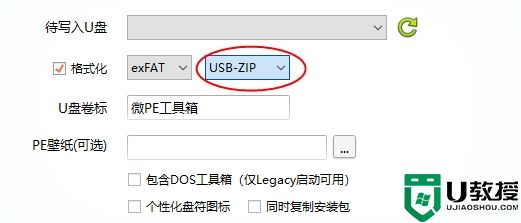
2、然后在845主板电脑上插入U盘启动盘,开机后不停按del键进bios界面,按↓方向键选择First Boot Device,按Enter键。

3、根据你U盘的模式选择启动项,如果是usb-zip就选择usb-zip,cd-rom就选择cd-rom,按Enter键确认。
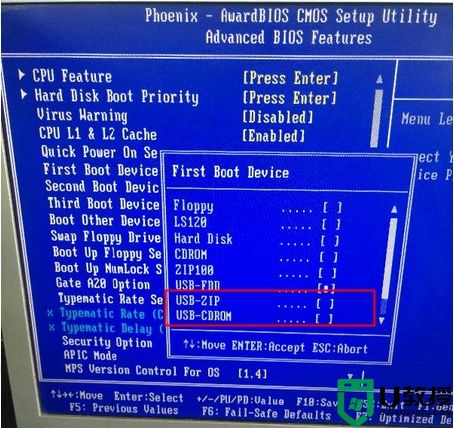
4、然后按F10保存重启,或者按esc根据界面提示操作保存重启,就可以进入U盘启动盘了。
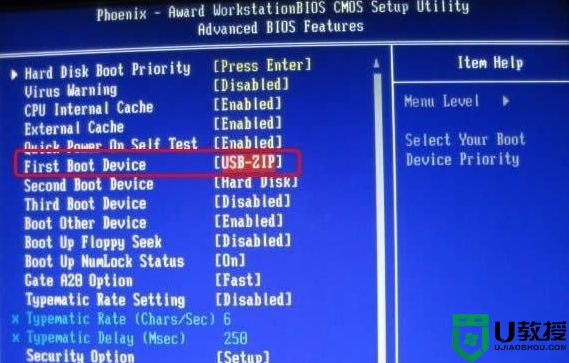
以上就是845主板怎么设置U盘启动的方法,如果你的主板是845,那么就可以通过上面步骤来设置U盘启动。
845主板设置U盘启动步骤如下
1、首先制作U盘启动盘时,U盘模式(写入模式)要选择usb-zip模式,或者量产成usb-cdrom模式。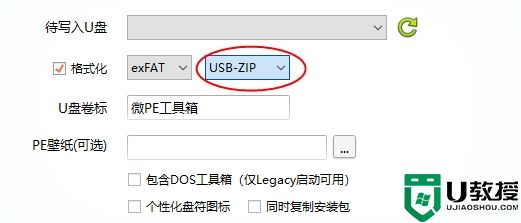
2、然后在845主板电脑上插入U盘启动盘,开机后不停按del键进bios界面,按↓方向键选择First Boot Device,按Enter键。

3、根据你U盘的模式选择启动项,如果是usb-zip就选择usb-zip,cd-rom就选择cd-rom,按Enter键确认。
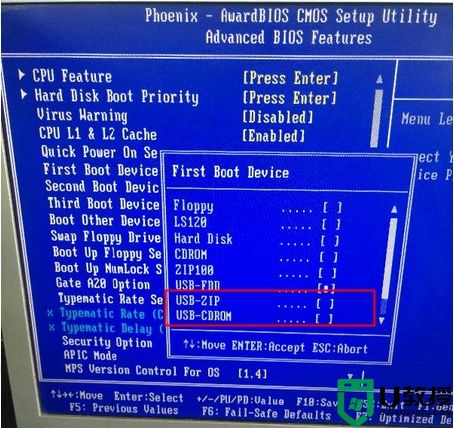
4、然后按F10保存重启,或者按esc根据界面提示操作保存重启,就可以进入U盘启动盘了。
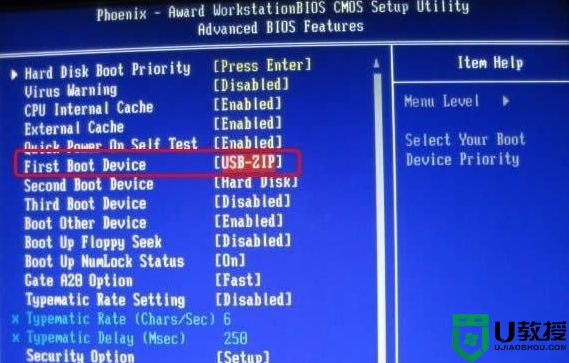
以上就是845主板怎么设置U盘启动的方法,如果你的主板是845,那么就可以通过上面步骤来设置U盘启动。





